定额有些文件夹删不掉
神机妙算工程造价系列软件操作手册江西新标杆软件有限公司编制2016年12月欢迎使用神机妙算工程造价系列软件!
神机软件公司是一家专业从事工程造价软件研发的公司,拥有"神机妙算工程造价系列软件"的产品版权及"神机妙算"商标注册权.
目前在全国三十个省、自治区、直辖市建立有"神机妙算软件"销售服务机构,拥有一支集开发、二次开发、销售、售后服务为一体的专业队伍,已形成辐射全国的销售服务网络.
神机妙算自主研发的软件产品包括:神机妙算工程造价计算平台(简称:清单专家)、神机妙算工程量钢筋计算平台(简称:四维算量)、神机妙算施工安全计算软件(简称:安全博士)、神机妙算远程在线招投标系统.
本公司研发的"神机妙算工程造价系列软件",1992年推向市场,1994年通过建设部科技成果鉴定,……,2003年建设部指定"神机妙算清单专家软件"为最新国家标准《建设工程工程量清单计价规范》的配套软件.
"神机妙算工程造价系列软件"已被广泛应用于全国三十个省、市、自治区的施工、建设、设计、审计、监理、银行……等工程预算部门.
是目前国内用户最多,最受用户欢迎信赖的工程造价软件.
本公司在工程造价领域积累了20年的开发经验,"神机妙算工程造价计算平台"拥有超前的软件设计构架.
神机妙算软件以技术领先、功能开放、功能强大、运行稳定等优势著称.
今天,"神机妙算工程造价系列软件"以强大的功能和灵活方便的二次开发环境,在竞争激烈的市场中,已经越来越受到工程预算人员的青睐.
需要提醒您的是,随着软件更新速度的加快,软件使用手册的出版将赶不上软件的更新速度,细心的读者将会发现本手册与您购买到的软件会有部分出入,因此,在使用当中,如在本手册中查找不到软件上的功能,请到联系本公司客服:0791-88116952/61,查询软件不定期更新信息,查询软件更新内容,或直接向购买处的经销商查询.
软件使用手册是软件正确使用的关键,请在操作前仔细阅读.
第一章软件运行环境及安装1.
1软件运行环境1.
2软件配置1.
3加密锁安装1.
4软件安装1.
5软件卸载第二章计价软件2.
1工程计价软件V48平台操作流程图2.
2工程计价软件V48平台操作流程一、工料机法二、综合单价法2.
3清单定额措施窗口的应用一、套定额的方法二、定额换算三、工程量录入2.
4审计审核2.
5导入Excel表格操作方法第一章软件运行环境及安装1.
1软件运行环境操作系统:WindowsXP、WindowsVista、Windows7、Windows8、Windows10处理器:PentiumⅢ500MHz以上内存空间:256MB以上占用硬盘空间:一个专业模块的软件安装需要50~200M的硬盘空间不等空闲硬盘空间:100MB以上显示器:分辩率1024*768真彩色或更高打印机:各种类型针式、激光、喷墨打印机鼠标器:带滚轮两键鼠标其它设备:倍速光驱、声卡支持网络:NE2000兼容网卡(10M/100M自适应)局域网和远程网络还必须有"TCP/IP协议"支持进行通信1.
2软件配置当您从本公司或本公司授权经销商处购买到正版神机妙算软件后,请仔细检查软件包装盒内的配置是否齐全.
一套软件的完整配置应包括下列内容:加密锁、光盘、操作手册.
1.
3加密锁安装神机妙算系列软件加密锁不需要驱动程序,只需取出加密锁将其插入计算机USB口即可.
1.
4软件安装软件具体的安装方法如下:步骤1:将光盘插入光驱,电脑自动运行光盘内容(如果电脑光驱不自动运行,可打开桌面【我的电脑】,进入光盘,双击要安装的内容);步骤2:双击文件夹里的安装图标,如下图:步骤3:进入安装界面,如下图:步骤4:点击【下一步】进入【安装许可协议】页面,请仔细阅读许可协议内容,勾选【我同意此协议】,点击【下一步】如下图:步骤5:点击【下一步】进入【安装信息】页面,如下图:步骤6:点击【下一步】进入【安装选择目标位置】页面,一般推荐安装默认路径,如下图:步骤7:选择安装路径,默认安装路径为"d:\神机妙算",安装完毕自动在D盘里生成"神机妙算"文件夹;注意:1.
安装过程中,应该牢记所选择的软件安装路径,如硬盘及目录,以便日后查找使用.
2.
不管安装在哪个路径中,所有安装包的安装路径必须一致.
步骤8:点击【下一步】进入【安装】页面,开始安装.
安装完毕后,点击【完成】.
软件安装完成后,桌面自动生成神机妙算图标快捷方式,如下图:1.
5软件卸载方法1:在"控制面板\卸载程序"窗口中选择"神机妙算工程造价系列软件"进行卸载;方法2:直接删除软件安装目录下的【神机妙算】文件夹;方法3:双击【神机妙算】目录下的卸载图标,进入如下界面,点击【是(Y)】完成软件的卸载.
第二章计价软件2.
1工程计价软件V48平台操作流程图2.
2工程计价软件V48平台操作流程工料机法启动软件=》新建工程=》选择模板=》定义工程信息=》设置定额库序列号=》选择价格信息(价格信息)=》设置费率(动态费率)=》套定额(清单定额措施)=》人材机价格调整(人材机)=》检查取费表(费用表)=》报表打印输出(打印输出)=》保存工程退出软件.
1.
1启动软件双击软件图标运行软件.
1.
2新建工程步骤1:单击工具栏(新建工程)按钮,如下图;步骤2:输入工程名称.
在窗口的"文件名"栏输入工程的名称,点击"打开"如下图1.
3选择模板步骤1:点击按钮,在弹出的窗口中选择需要的模板,点击"打开",如下图;步骤2:在弹出的窗口中点击按钮,选择模板完成.
注意:新建工程文件只允许选择一次模板,选择好模板后按钮变为不允许进行再次选择.
1.
4定义工程信息根据工程实际情况,输入相应的工程信息,如下图1.
5设置定额库序列号首次安装使用软件,需要设置定额库对应的序列号才可以正常使用软件中的数据库,点击【工程信息】中的按钮,在弹出的窗口中输入经销商提供的序列号,点击确认即可.
1.
6选择价格信息步骤1:点击【价格信息】,在右侧区域右键鼠标选择【打开】步骤2:在弹出的窗口中,选择信息价(jgs格式文件)所在的路径,选中需要打开的信息价,点击【打开】即可.
1.
7设置费率1.
7.
1动态费率.
点击【动态费率】页面,在该页面根据自己的工程实际设置相应的费率值,可以自己手工输入费率值或在单元格右下角有黑色三角的位置双击进行费率值的选择,费率值设置完成后,点击(费率计算)按钮即完成费率的设置,如下图;1.
7.
2公共变量.
点击【公共变量】页面,根据相应的费用名称在右侧对应的下拉框中选择需要的费率,选择完成后,点击右下角的【确认费率】按钮,如下图;1.
7.
3取费表插页【选择费率】.
该方法同【公共变量】插页设置相似,可参考【公共变量】插页的设置.
1.
8套定额套取定额项目、工程量的录入、定额及人材机的换算等操作主要在【清单定额措施】页面中完成,具体操作方法详解第27页【清单定额措施窗口的应用】.
完成套价库的编辑后,点击按钮,弹出窗口中点击,软件自动进行关联计算.
1.
9人材机价格调整用户可根据实际需要在市场价列输入需要的价格,进行修改,修改完成后点击【组价】按钮即可注意:本操作说明是以上海地区模板为例进行编制的,因上海地区不存在定额价,故不存在价差;若其他地区存在定额价且和市场价不同时,需要提取价差,需在【a价差】、【b价差】或【c价差】列对应的人材机行标记"1",然后点击【组价】,价差项目自动提取到相应的插页中.
1.
10检查取费表进入【费用表】插页,进行各项费用数据的检查核对,检查无误后,进行下步操作.
1.
11报表打印输出点击【打印输出】插页完成报表的打印输出,具体操作见下图;1.
12保存工程退出软件点击工具栏保存工程文件按钮,然后点击右上角关闭当前窗口,在弹出的窗口中点击按钮,即可关闭当前显示的工程文件;点击软件右上角关闭软件,在弹出的窗口中点击按钮,即可退出软件程序.
注意:工程计价V48版本具备自动备份功能,工程文件丢失或损坏可以到软件安装目录下的【放弃文件】、【上一次文件】及【副本文件】中找到之前的文件,将其解压即可打开.
综合单价法启动软件=》新建工程=》选择模板=》定义工程信息=》设置定额库序列号=》选择价格信息(价格信息)=》设置费率(动态费率)=》套定额(清单定额措施)=》人材机价格调整(人材机)=》主要、暂估材料提取=》其他清单项目=》检查取费表(单位工程汇总表)=》报表打印输出(打印输出)=》保存工程退出软件.
1.
1启动软件、新建工程、选择模板(选择清单计价模板)、定义工程信息、设置定额库序列号、选择信息价、设置费率及人材机价格调整的操作方法和工料机法一致,可参阅其操作步骤进行操作.
1.
2套定额.
综合单价法中在【定额库列表】查找需要的清单和定额项目,先套清单项目,然后在清单项目下套相关的定额子目,具体使用方法可参阅【清单定额措施窗口的应用】.
1.
3主要、暂估材料提取主要、暂估材料提取需要在【人材机】插页中的【a价差】、【b价差】或【c价差】列标记"1",且要和表格所在页面进行对应.
查看对应价差列对应的价差列标记11.
4其他清单项目根据实际情况需要在相应的位置输入暂列金额、专业暂估价、计日工、总承包服务费等内容.
1.
5检查取费表点击【单位工程汇总表】进行各项费用数据的检查核对,检查无误后,进行下步操作.
1.
6报表打印输出点击【打印输出】插页完成报表的打印输出,具体操作见下图;1.
7保存工程退出软件点击工具栏保存工程文件按钮,然后点击右上角关闭当前窗口,在弹出的窗口中点击按钮,即可关闭当前显示的工程文件;点击软件右上角关闭软件,在弹出的窗口中点击按钮,即可退出软件程序.
注意:工程计价V48版本具备自动备份功能,工程文件丢失或损坏可以到软件安装目录下的【放弃文件】、【上一次文件】及【副本文件】中找到之前的文件,将其解压即可打开.
2.
3清单定额措施窗口的应用一、套定额的方法1.
1鼠标拖拉套定额鼠标拖拉套定额,就是使用鼠标从【定额子目】窗口内拖拉到【套价库】窗口释放.
如下图,在【定额子目】窗内查找所需定额,用鼠标拖动该定额到【套价库】窗口相应表格行释放.
注意:在鼠标拖拉定额过程中,如果出现符号,则不能释放鼠标.
此时应左右移动鼠标,直至出现符号,方可释放鼠标左键,将所拖动的定额放下.
1.
2双击鼠标套定额在【定额库列表】选择需要套的定额的分部双击鼠标,将其调至【定额子目】列表中,在【套价库】窗口将鼠标光标定义到套定额的位置,在【定额子目】窗口选中要套取的定额,用鼠标双击该定额,则该定额自动调取至【套价库】窗口.
1.
3手工输入定额号套定额在【套价库】窗口项目编号列输入定额号,然后按"回车",定额自动套取.
1.
4模糊查找套定额若只记住所套定额的部分内容,或定额子目太多,查找较费时间,但又想快速找到所需定额,可使用系统提供的模糊查找套定额功能.
定额名称模糊套定额功能,就是通过设置定额名称中的关键字,快速查找所需定额.
步骤1:选择查找的类型,如下图选择"建",则只查找建筑定额库中相关的定额,可以提高查找的速度和准确性;步骤2:在"项目名称"栏内输入关键字,如图"运土";步骤3:【套价库】窗口右键菜单,选择"拖拉名称查找定额"菜单项,弹出窗口,列出关联的所有定额;步骤4:在弹出窗口中查找所需定额,并拖拉到【套价库】窗口;步骤5:可拖拉一项或多项,完成后关闭选择定额窗口.
1.
5补充新定额补充定额的具体编制步骤如下:步骤1:在【套价库】窗口的"项目编号"、"项目名称"、"定额量"、"单位"栏输入相应的汉字或数据.
步骤2:在【工料机组成】窗口补充人材机编号、名称、单价及含量.
补充人材机的方法:方法一:从【项目换算】窗口,将所需人材机拖拉到【工料机组成】窗口.
方法二:若【项目换算】中没有所需人材机,可直接在【工料机组成】窗口进行补充,输入"编号"(编号不能和已有编号重复)、"名称"(注意输入首字符)、"单位"、"定额单价或市场单价"、"含量"栏的内容.
然后选中补充的人材机,右键菜单选择"放回当前价格库"菜单项,将补充的人材机放回当前价格库,便于其他定额使用.
注意:单价查找命令只对定额单价有效,若价格库中人材机无定额单价,输入定额或市场单价查找无效.
步骤3:提取【工料机组成】窗口右键菜单,选择数据(校验/平衡/调整)=>>数据平衡菜单项,生成定额或市场基价.
步骤4:【套价库】窗口右键菜单,选择"放回(补充)定额库"命令.
补充定额编制完成后,应放回定额库,以备今后再次使用.
步骤5:如下图,在弹出窗口中选择:"当前行"=保存当前行定额、"红色块"=保存红色块范围内的多项定额,然后点击按钮.
选择保存的定额库的文件名称,一般放在"自定义补充定额库"中,点击保存.
1.
6附项套定额【工料机组成】窗口首字符带"X"的子目称为本项定额的"附项".
"附项"实际上也是一项定额,因与本项定额有计算关联,而嵌套在本项定额的含量窗口中,以实现自动关联计算.
附项形式有两种:1.
附项名称=X+{附项定额编号}+内容,如:X{13-15}抹灰面附项工程量=本项定额工程量*附项含量2.
附项名称=X+{附项定额编号;V变量计算式}+内容,如:X{6-88;d*3.
14}管道油漆附项工程量=本项定额工程量*V变量计算式数据在套定额的同时,可自动完成附项套定额.
步骤1:勾选【清单定额措施】插页开关;步骤2:套定额时自动弹出换算窗口,如下图;步骤3:在换算窗口内勾选附项内容,同时给V变量赋值,若有主材,输入其价格;步骤4:点击窗口按钮.
1.
7自定义项目套定额预算书编辑过程中一些特殊的定额子目,如超高降效费、脚手架搭拆费、泵送费等,可按下列方法套定额.
步骤1:提取【套价库】窗口右键菜单,选择"(拖拉)自定义项目"菜单项;步骤2:如下图,在弹出的窗口中,用鼠标拖拉所需自定义项目到【套价库】窗口;步骤3:可拖拉一项或多项,完成后关闭自定义窗口.
1.
8导入算量软件数据首先要在"神机妙算闪电算量四合一"中将汇总的工程量数据生成.
swsl文件,新建项目工程后,进入【清单定额措施】插页,【套价库】窗口右键菜单,选择"(工程量)处理=>>导入(四维算量)数据>>自动套定额"菜单项,在弹出的对话框内选择打开相应的swsl文件,点击"汇总计算"即可.
二、定额换算定额换算类型有五种:人材机换算、含量换算、系数换算、增减换算、配合比换算.
每个类型的换算,软件又提供了多种解决方法.
系统对含有换算内容的定额项目,在"项目编号"栏设置换算提醒标志,用这些标志形象地表示可能存在的换算,提醒用户做好定额换算,以免发生错漏.
换算标志图例标志含义:增减换算标志:系数换算标志h:配合比换算标志x:附项标志v:V变量标志:可选项标志2.
1人材机换算人材机换算有四种形式:增加、删除、选项、替换.
本系统人材机名称的组成:首字符+名称.
其中,首字符的作用是区分人材机类别,便于统计和计算,首字符的规定见下表.
首字符ABCDEFGPXJ类型人工材料机械其他主材设备工程量配合比附项其他直接费1.
增加人材机步骤1:在【工料机组成】窗增加人材机.
①调用法:在【项目换算】窗选择所需的人材机,将其拖拉到【工料机组成】窗释放.
②"编号"查找法:在【工料机组成】窗的"编号"栏,输入人材机编号,按回车键,系统自动提取出相应编号的人材机.
步骤2:在【工料机组成】窗的"含量"栏输入含量;步骤3:提取【工料机组成】窗右键菜单,选择"数据(校验、平衡、调整)=>>数据(平衡)"菜单项,重新计算定额基价.
2.
删除人材机步骤1:在【工料机组成】窗内选中需删除的人材机;步骤2:提取【工料机组成】窗右键菜单,选择"删除一行"菜单项;步骤3:提取【工料机组成】窗右键菜单,选择"数据(校验、平衡、调整)=>>数据(平衡)"菜单项,重新计算定额或市场基价.
3.
替换人材机方法一:【项目换算】窗替换如下图,在【项目换算】窗内拖动新人材机,将其释放到【工料机组成】窗的原人材机所在行,新人材机替换原人材机,含量不变.
注意:被替换的原人材机不再参与定额或市场基价的计算.
原人材机被推后到下一行,且底色变成灰色,名称首字符变为"^"号,同时定额编号后被自动添加上"换"字.
方法二:【工料机组成】窗替换步骤1:如下图,在【工料机组成】窗口选中某项人材机;步骤2:提取【工料机组成】窗右键菜单,选择"换算(人材机)"菜单项;步骤3:如下图,在弹出窗口内查找新人材机,双击(或按回车键)该人材机,新人材机替换原人材机,含量不变.
2.
2含量换算含量换算就是对组成定额的人材机含量进行增减的一种换算方法.
方法一:单项人材机含量换算当调整项较少,或各调整项调整内容不相同时,可使用单项调整方法,即在【工料机组成】窗内直接对相应人材机进行调整.
步骤1:如下图,进入【工料机组成】窗口,在人材机对应的"计算式+-*/"栏,直接输入调整量:"运算符+数据"步骤2:按回车键,自动完成该人材机的含量调整,同时重新计算定额或市场基价;步骤3:如下图,按照步骤1、2,完成人材机含量的调整.
方法二、多项人材机含量换算当调整项较多,且调整内容相同时,可使用多项调整法.
步骤1:在【工料机组成】窗口,提取窗口右键菜单,选择"换算(含量)"菜单项;步骤2:如下图,弹出窗口中显示定额所有子目,勾选调整项,并在窗口右下部选择相应的调整栏(加+、减-、乘*、除/)录入调整数据;步骤3:单击窗口按钮,完成多项人材机含量的调整.
2.
3系数换算当定额基价、人工、材料、机械等类别需要调整时,可使用系数换算.
方法一:手工系数换算可直接在定额号后输入"运算符+类别+数据"如下图,*a1.
2表示人工乘以系数1.
2,若是材料则是b,机械为c,定额基价为j,然后按回车键.
方法二:换算窗系数换算如下图,在弹出的换算窗口内输入系数,然后单击窗口按钮.
方法三:【工料机组成】窗系数换算如下图,在【工料机组成】窗口进行系数换算,只能在1~7行的"计算式"栏中设置,设置格式:+系数、-系数、*系数、/系数,如:"*1.
3",设置完成后按回车键,显示为:,即完成相应类别的系数换算.
- 定额有些文件夹删不掉相关文档
- 文件有些文件夹删不掉
- 笔记本有些文件夹删不掉
- 请点击导航图标访问不同功能的帮助指南.
- 希赛网(www.educity.cn),专注软考、PMP、通信考试
- 文件夹有些文件夹删不掉
- 波形有些文件夹删不掉
久久网云-目前最便宜的国内,香港,美国,日本VPS云服务器19.9元/月起,三网CN2,2天内不满意可以更换其他机房机器,IP免费更换!。
久久网云怎么样?久久网云好不好?久久网云是一家成立于2017年的主机服务商,致力于为用户提供高性价比稳定快速的主机托管服务,久久网云目前提供有美国免费主机、香港主机、韩国服务器、香港服务器、美国云服务器,香港荃湾CN2弹性云服务器。专注为个人开发者用户,中小型,大型企业用户提供一站式核心网络云端服务部署,促使用户云端部署化简为零,轻松快捷运用云计算!多年云计算领域服务经验,遍布亚太地区的海量节点为...
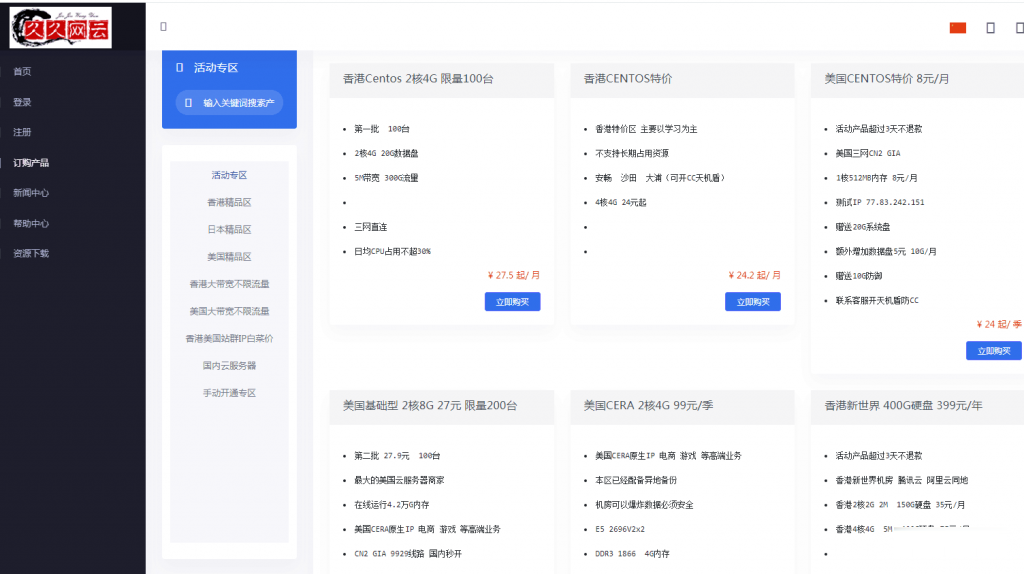
BuyVM老牌商家新增迈阿密机房 不限流量 月付2美元
我们很多老用户对于BuyVM商家还是相当熟悉的,也有翻看BuyVM相关的文章可以追溯到2014年的时候有介绍过,不过那时候介绍这个商家并不是很多,主要是因为这个商家很是刁钻。比如我们注册账户的信息是否完整,以及我们使用是否规范,甚至有其他各种问题导致我们是不能购买他们家机器的。以前你嚣张是很多人没有办法购买到其他商家的机器,那时候其他商家的机器不多。而如今,我们可选的商家比较多,你再也嚣张不起来。...
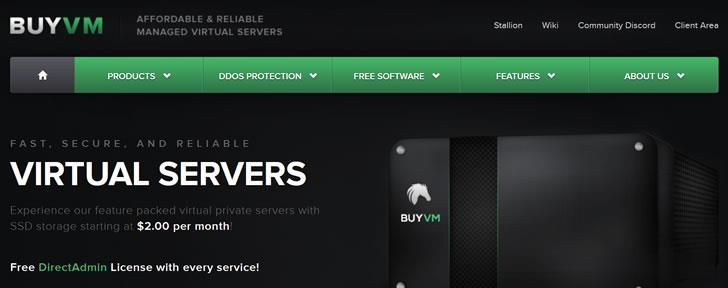
iON Cloud:七月活动,洛杉矶CN2 GIA线路85折优惠中,价格偏高/机器稳定/更新优惠码
iON Cloud怎么样?iON Cloud是Krypt旗下的云服务器品牌,成立于2019年,是美国老牌机房(1998~)krypt旗下的VPS云服务器品牌,主打国外VPS云服务器业务,均采用KVM架构,整体性能配置较高,云服务器产品质量靠谱,在线率高,国内直连线路,适合建站等用途,支付宝、微信付款购买。支持Windows server 2012、2016、2019中英文版本以及主流Linux发行...

-
eset用户名eset最新用户名密码网站联盟百度网盟是什么,怎么加入开机滚动条电脑开机滚动条要走好几次创维云电视功能创维健康云电视有什么功能?商标注册查询官网商标注册网的官网是哪个?电子商务网站模板电子商务网站模板有免费的吗?电子商务网站模板哪里有?电子商务网站模板怎么找?网站优化方案网站建设及优化的方案网络虚拟机虚拟机网络设置声母是什么22个声母是什么优锁一个大家还没有认的产品,应该怎么去做市场呢?